音楽愛好家は、さまざまな理由に応じて、Apple MusicをMP3に変換しようとします。総じて、Apple Musicはユーザーにさまざまな優れた機能を提供します。しかし、一部の懸念事項はどのように他の人気のあるiOS以外のデバイスでApple Music を楽しむかです。
ここで問題になるのは、著作権で保護された素材へのアクセスを制御するDRM保護です。 この著作権保護を回避するソリューションは、 Apple MusicをMP3に変換する ことです。M4Pに比べ、MP3 は今日広く利用され、配布されているオーディオファイルであり、市場のさまざまなプレーヤーやデバイスが問題なくこのファイル形式を簡単に再生できます。
Apple MusicをMP3に変換することを決定したら、2022年に信頼性が高く非常に効率的なApple Music Converterを利用して、プロセスを簡単なものにすることをお勧めします。
コンテンツガイド パート1. Apple MusicをMP3に変換するには何が必要ですか?パート2. Apple MusicをMP3に変換する詳しい方法パート3.まとめ
Apple Musicのトラックは、現在Apple Musicを定期購入しているデバイスでのみ再生できます。 これにより、ユーザーは他の一般的なメディアデバイスでApple Musicを楽しむことができなくなります。 Apple Musicの音楽トラックの一般的な形式はM4Pです。
これはDRMで保護された形式であり、Androidタブレット、MP3プレーヤー、PS4、Nano、Classic、Shuffleなどの古いモデルのiPodを含むいくつかのポータブルデバイスとは互換性がありません。
他のデバイスでM4Pファイルをリッスンしたい場合は、M4PをMP3に変換する必要があります。それでは、変換する必要になるものを説明します。
もし変換な手順を早速知りたいなら、この記事のパート2に飛ばしてください。
Apple MusicファイルをMP3に変換する場合、適切なツールを使用すれば難しい作業ではありません。DumpMedia Apple Music 変換ソフトを使用すれば、変換タスクはより簡単に作られています。
何年にもわたり、 DumpMediaはAppleのDRMの解除での確かな知識と経験を誇っています。 このツールを使用すると、Apple MusicファイルをMP3、MFA、またはその他の種類のオーディオファイルに簡単に変換できます。
この DumpMedia Apple Music 変換ソフトの注目すべき機能は次のとおりです。

DumpMedia Apple Music変換ソフトを使用する場合、AppleMusicまたはiTunesの音楽ライブラリへの完全なアクセスには、iTunesが必要になります。まだアプリケーションを持っていない場合は、MacまたはWindowsPCにiTunesをインストールしてください。
高速かつスムーズな変換を確実にするために、以下のバージョンのiTunes、macOSまたはWindowsを利用することをお勧めします。
まずは、お使いのデバイス上で、DumpMedia Apple Music変換をダウンロードしてインストールすることです。 インストールが成功してから起動します。 その間、iTunesは自動的にアクティブになります。
無料トライアルを使用している場合は、 DumpMediaの曲を無料で3分間変換できます。ライセンスを取得することを決定する前に、コンバータの機能を予め試すことができます。
DumpMedia Apple Music変換の主要なインターフェース は、プレイリスト、更新、メタデータ、出力設定などのセクションに分類されます。 このソフトウェアの利点は、ユーザーインターフェイスが非常に直感的であり、使用しやすいことです。
インターフェイスの左側の列に、すべてのiTunesプレイリストを表示できます。 プレイリストをタップし、右側にある変換する曲を選択します。
曲が多い場合は特に、変更したい曲を検索するのが難しい場合、右上の「検索」 機能を使用して、名前、アーティスト、またはアルバムの詳細を入力して、特定の曲を見つけるのに役立ちます。 さらに、このソフトウェアは曲のバッチ変換をサポートしているため、変換する曲が複数ある場合に時間を節約できます。

DumpMedia Apple Music変換はMP4、AC3、M3A、M4R、AIFF、FLAC、AU、MKAを含む最大8つの出力タイプをサポートできます。「出力フォーマット」オプションに移動し、フォーマットとしてMP3を指定できます。
出力形式以外に、他の出力パラメーターを変更することもできます。 これらの追加の出力パラメーターには、サンプルレート、ビットレート、コーデックなどがあります。 理想的な出力品質を実現するためのポイントにしてください。 一般に、 256 Kbpsのビットレートを選択することをお勧めします。音楽ファイルの元の品質を楽しむには、サンプルレートを41,000 Hzにする必要があります。

あと少しで完了です。最後のステップは、「変換」ボタンをタップして、Apple Musicの曲をMP3に変換するプロセスを開始することです。 この時点で、変換のプロセス全体を表示する新しい変換ウィンドウがポップアップします。 変換が完了するまで待つだけです。
ステータスに「完了」と表示されると、曲がApple MusicからMP3形式に正常に変換されたことを示しています。 「ファイルを開く」 をタップするだけで、ローカルフォルダにあるすべての変換済みApple Music曲を確認できます。
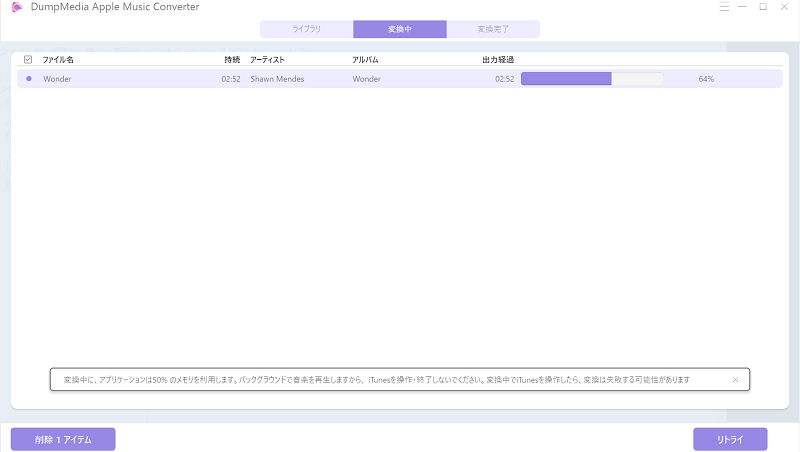
これで簡単にApple MusicをMP3に変換済み、オフラインでいつでも聞くことができますし、数多くのプレーヤーで再生できます。DumpMedia Apple Music変換はなかなか便利なソフトでしょう。
今度、Apple MusicをMP3に変換する場合、紹介した手順に従って簡単にできます。これで、お気に入りの音楽トラックを他のデバイスで楽しむことができます。DumpMedia Apple Music 変換 を使用して、ガイド付きの手順を実行すると、Apple Musicのサブスクリプションが終了しても、MP3形式でApple Musicの曲を楽しむことができます。
Apple Musicの曲をMP3に変換して、iOS以外のデバイスでトラックを楽しんでください。
